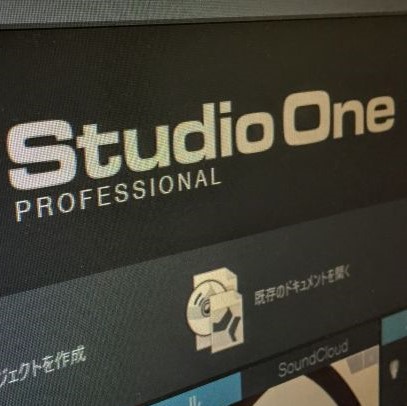最近、Studio Oneの調子が徐々におかしくなり、ついにUndoなどの主要なコマンドまで受け付けなくなったのでインストールしなおしました。
その方法を備忘録として書いておきますね。
設定ファイルをバックアップする
ただアンインストールしてインストールしただけだと、設定ファイルが残っていて不具合が直らないとか、設定ファイルまで消しちゃってまた一から設定しなおしになってしまいます。
まずはStudio Oneを立ち上げて、「ヘルプ」の「設定フォルダを開く」
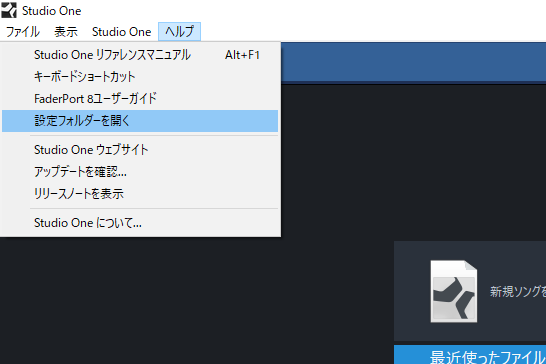
そうすると、こんな感じのフォルダの中身が出てきます。
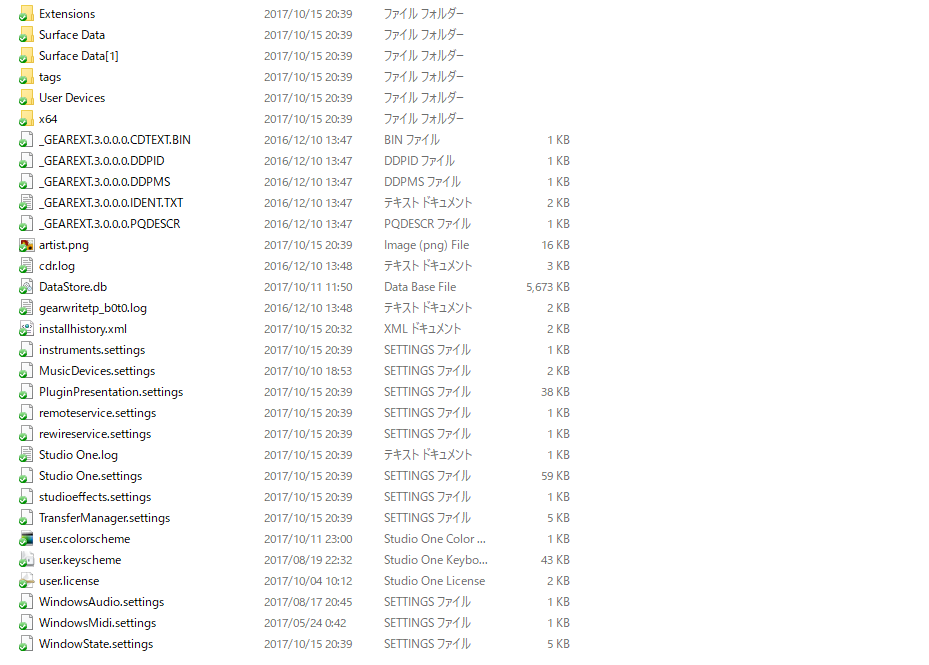
・このフォルダを開いたまま、Studio Oneを閉じます。閉じないと次の動作ができません。
・中身を全部他の場所にコピーします。
設定ファイル、不要なVstプラグインを消去する
・「user.license」ファイルと「Extensions」フォルダを残し、元の場所のファイルを全部消します。
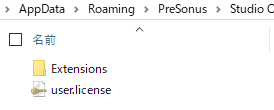
・この機会に使っていないVstプラグインを消しておくのもいいと思う(C:\Program Files\VstPlugIns )
・Studio Oneを「プログラムの追加と削除」で消します。
復元する
・PresonusのMy プロダクトから、Studio Oneのインストーラーをダウンロードする。
・https://my.presonus.com/products/software/
・Studio Oneをインストールする。
・ソングを作ってみて、動作確認をする
・コンテンツやソングの場所を指定し、読み込んで動作確認をする
・先ほどの設定フォルダの場所(C:\Users\ユーザー名\AppData\Roaming\PreSonus\Studio One 3 )に、保存しておいた設定フォルダの中身から重要なものを入れながら動作確認をする。
・ショートカット → user.keyscheme
・MIDIデバイスの設定 → Surface Data、User Devices
など。どこかで不具合が再発したら、そのファイルを破棄します。
重要ではないものは読み込まず、一から設定したほうがよいかもしれません。
おわりに
以上のことをやっても不具合が直らなかったらPresonus、または代理店のMI7に問い合わせましょう。
ちなみに、クオンタイズは直りません。